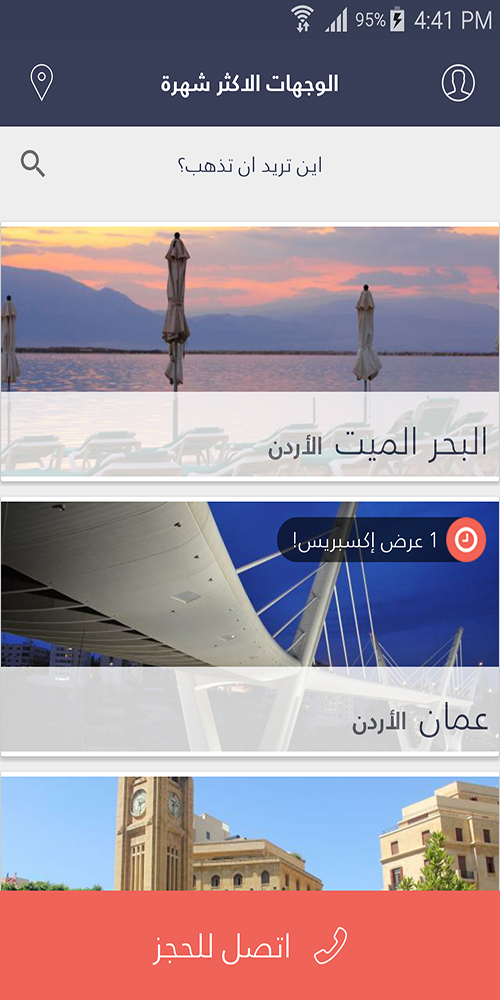حول نظامك الاندرويد ليتناسب مع احتياجاتك للشكل الذي تريد باستخدام تطبيق Xposed (الجزء الخامس)

بسم الله الرحمن الرحيم

في الجزء الخامس من سلسلة Xposed سنتحدث عن: كيفية جعل التطبيقات بالثيم الأسود، اخفاء ايقونات من شريط الحالة، غلق التطبيقات بكلمة سر، تفعيل الثيم أو حزمة الايقونات بدون لانشر، وتثبيت الاشعارات في شريط الحالة حتى لا تفقدها. لمشاهدة كيفية تثبيت Xposed أو تثبيت الإضافات:
للمزيد من هذه الإضافات:
للتذكير السريع بكيفية تفعيل الإضافات:
1- فتح تطبيق Xposed Installer.
2- تفعيل الإضافة أو الوحدة النمطية بوضع علامة صح أمامها.
3- إعادة تشغيل الجهاز.
1- Holo Themer
– فرض الثيم الأسود أو الأبيض لتطبيقات من اختيارك.
– لن يكون التغير كاملاً في بعض التطبيقات. – بالإمكان ارجاع الشكل الاصلي للتطبيق باختيار Default. – لا يحتاج إلى إعادة تشغيل للجهاز. بعد تفعيل الأداة في الاكسبوسيد، نختار الثيم الأسود أو الابيض.

ثم نضغط Save. في حالة لم يتم التفعيل، نغلق التطبيق اجباريا ونعيد فتحه.
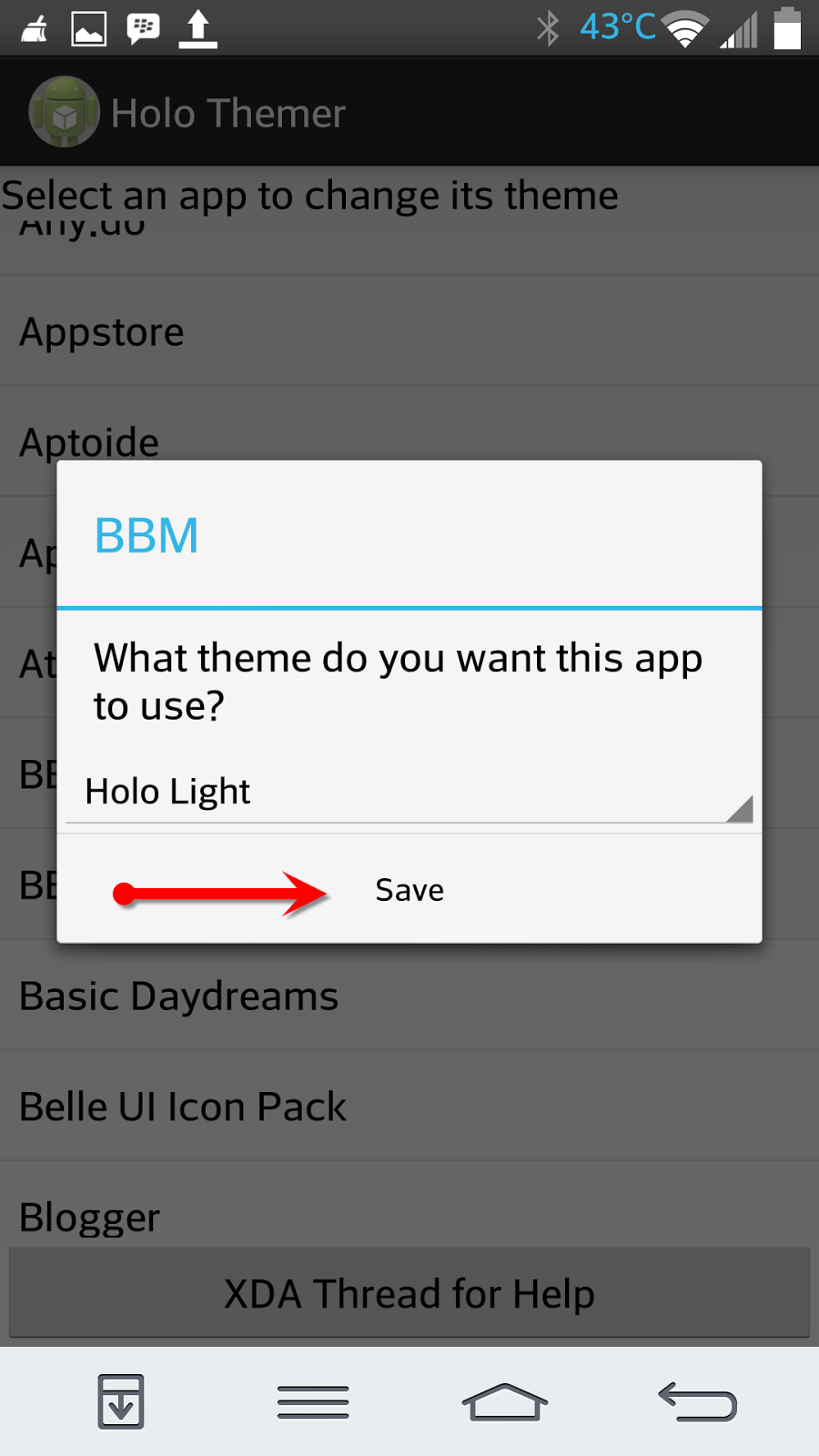
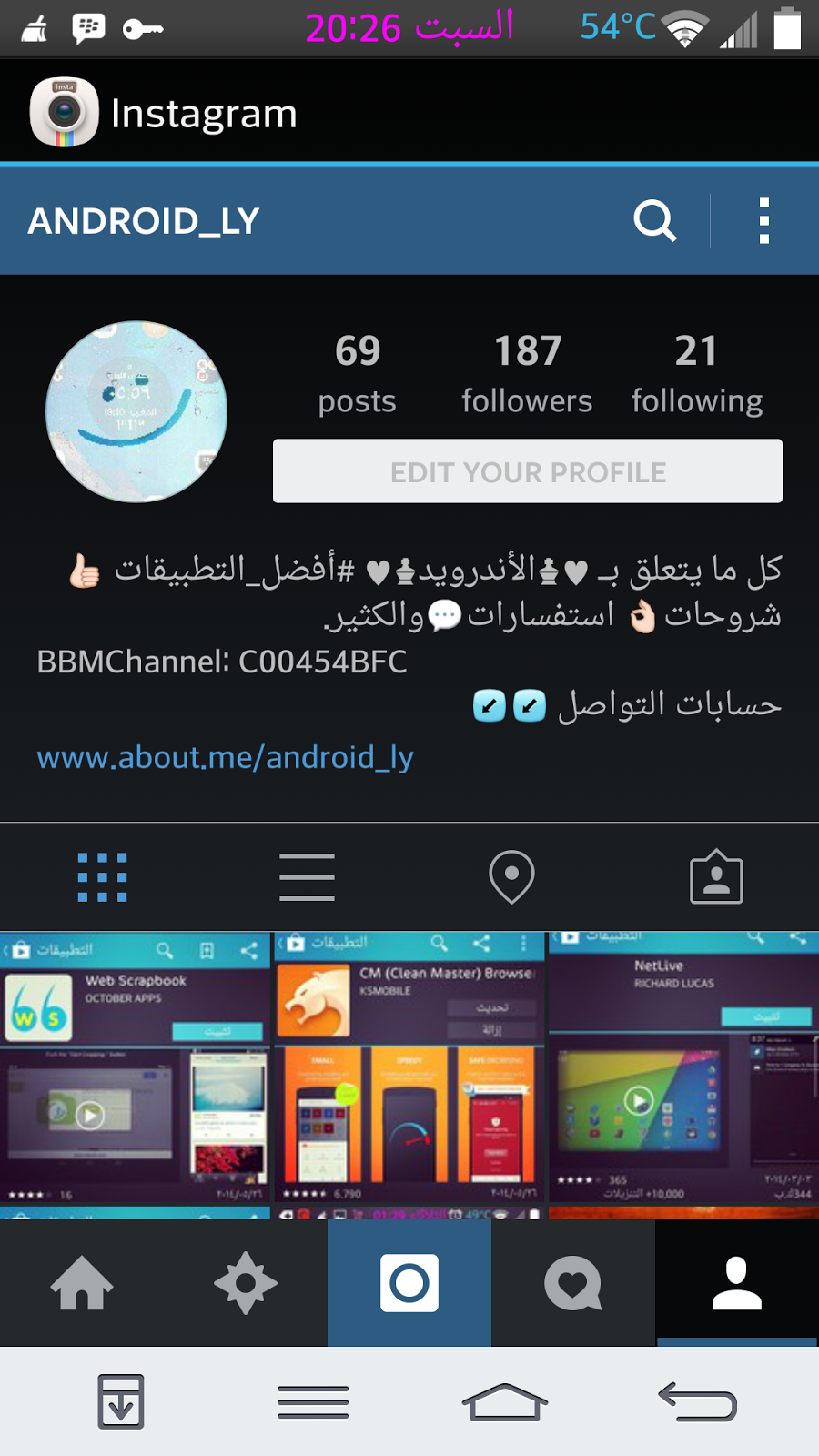
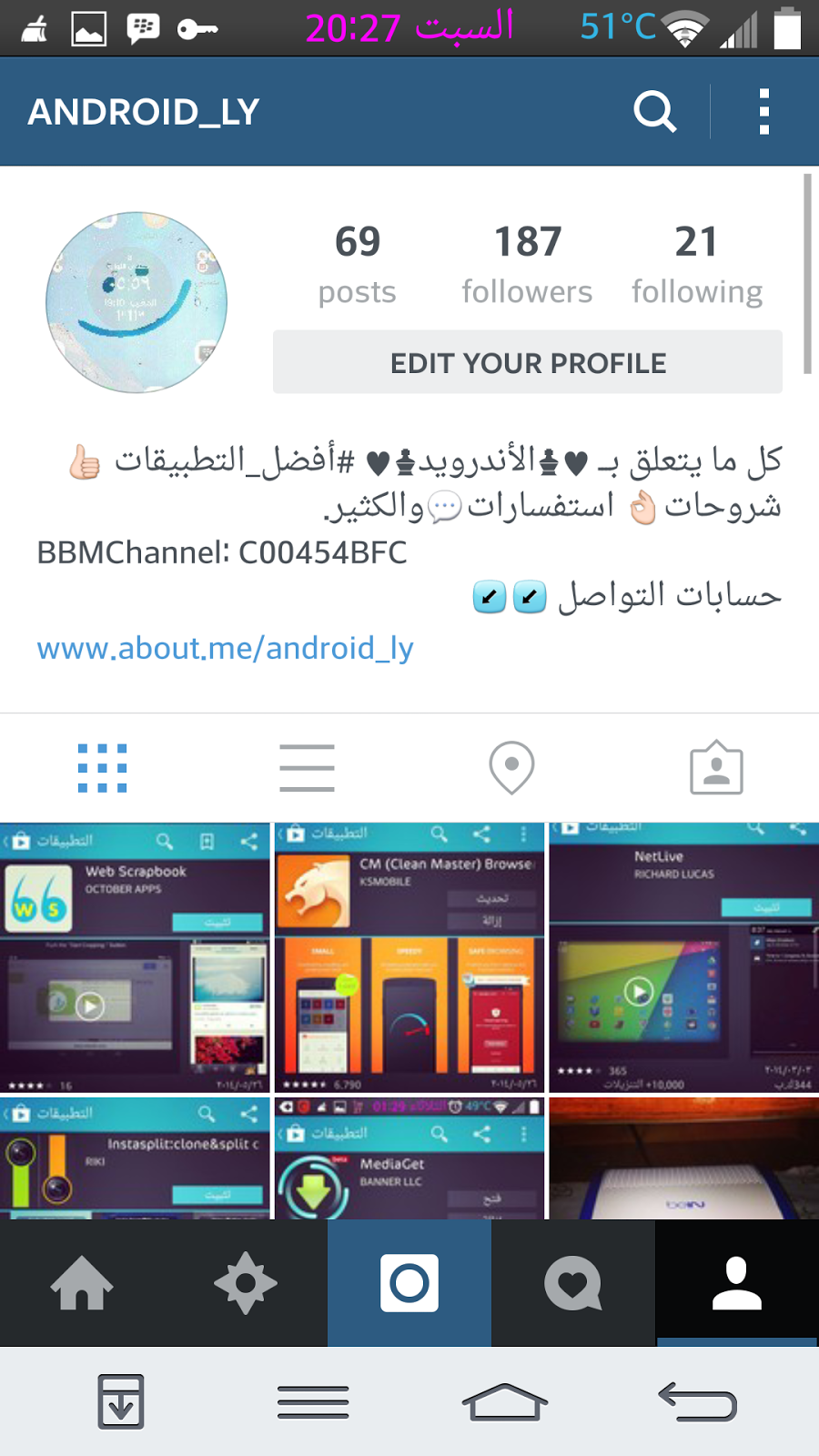
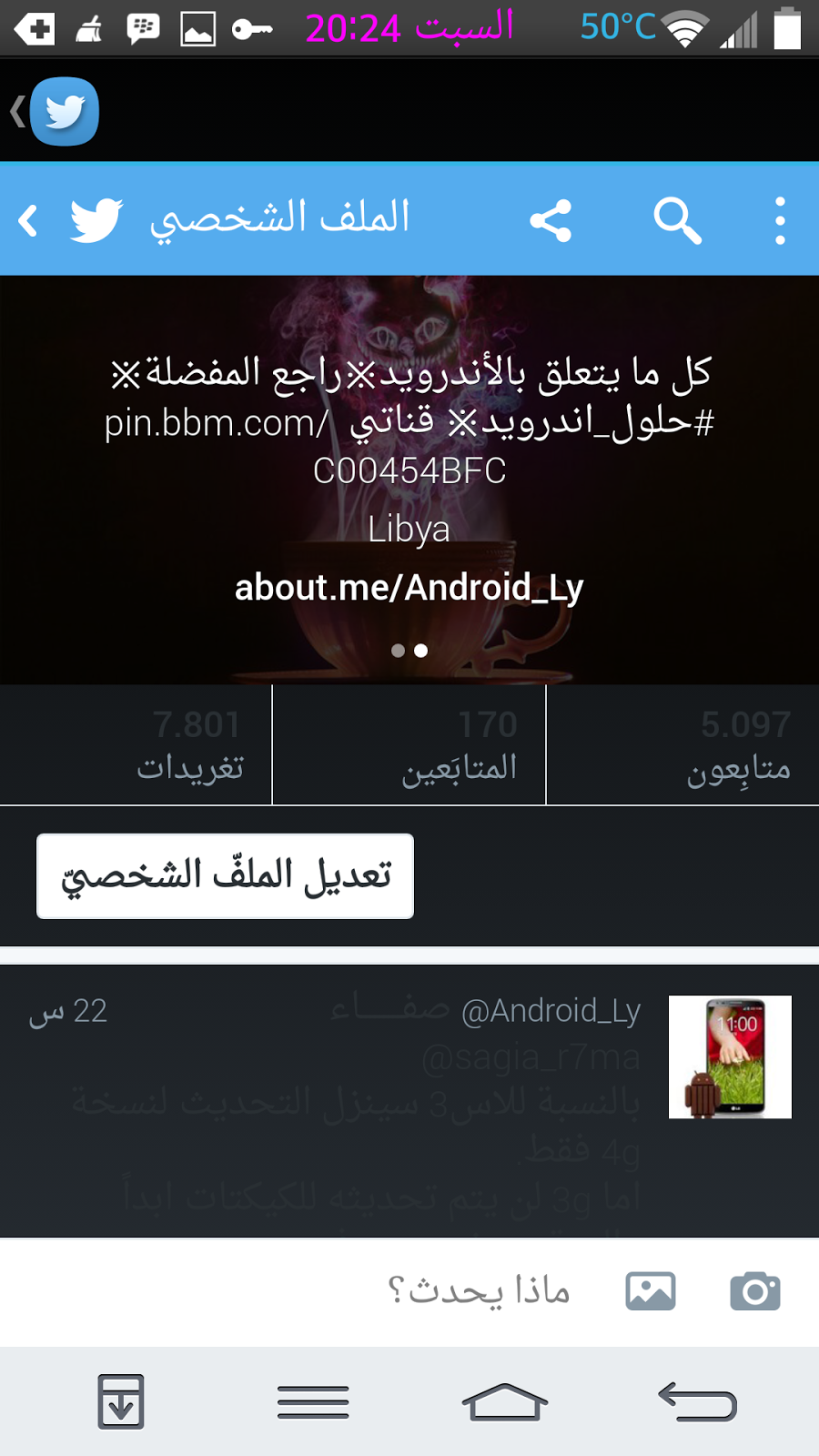
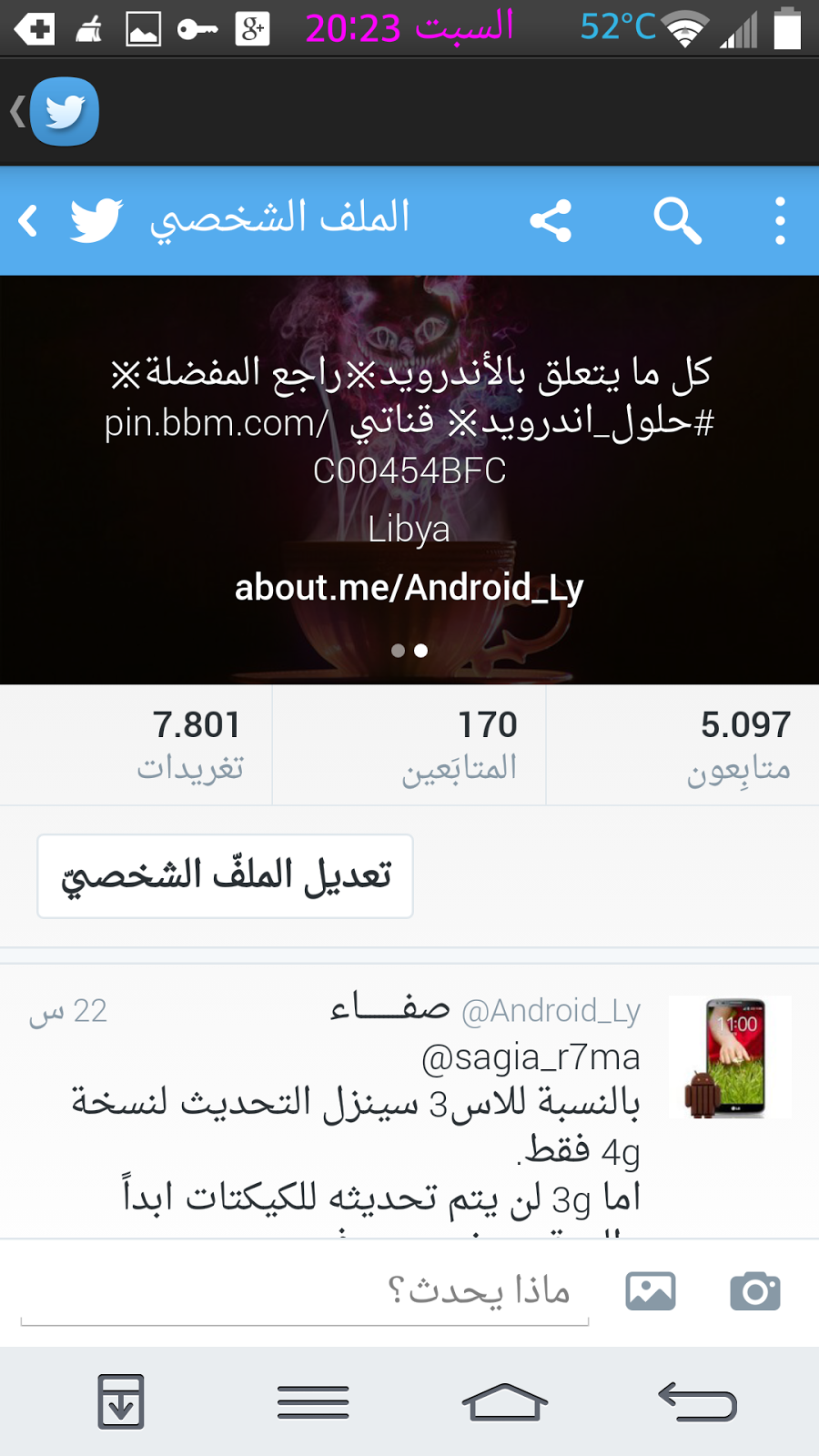
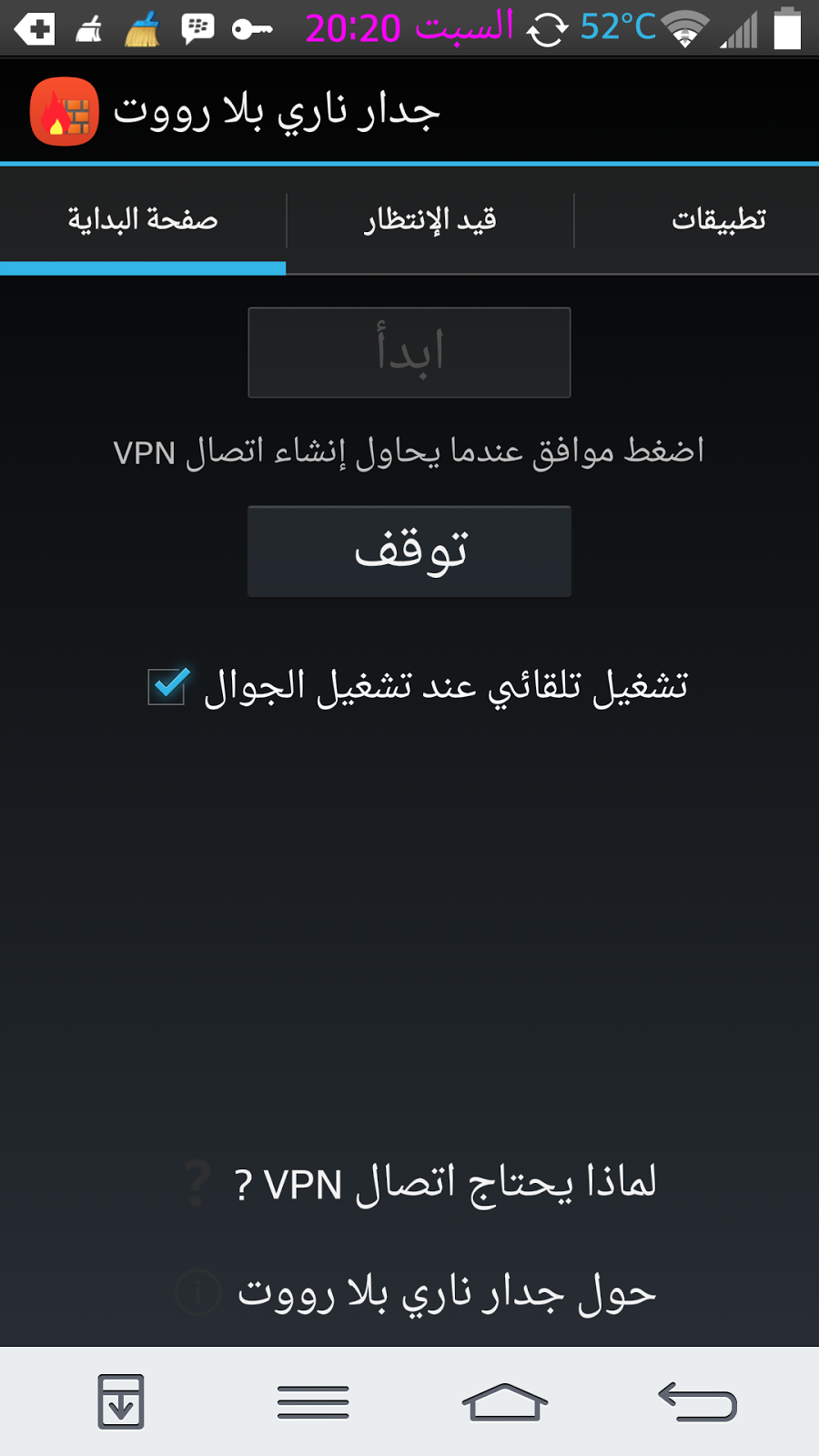
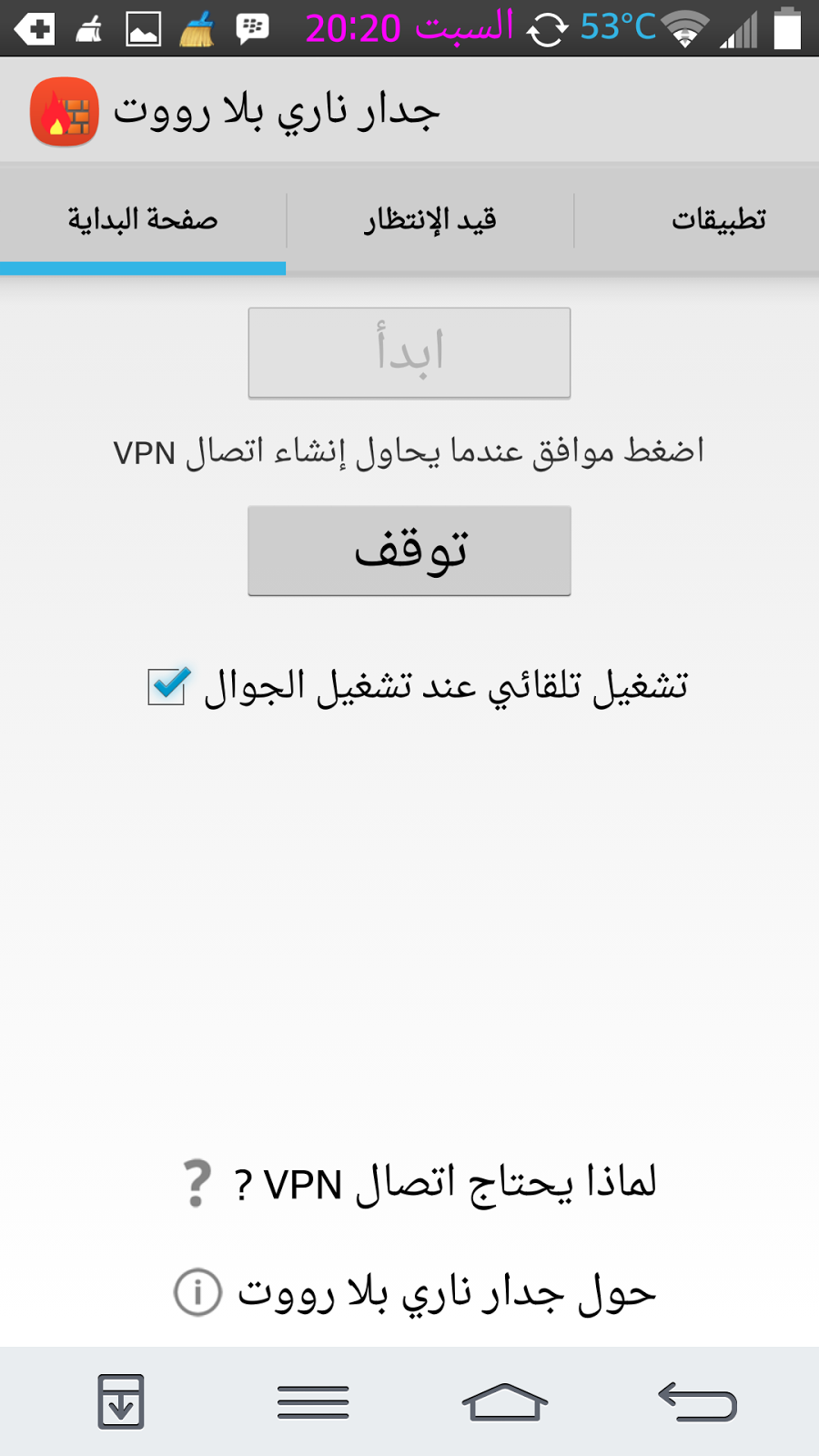
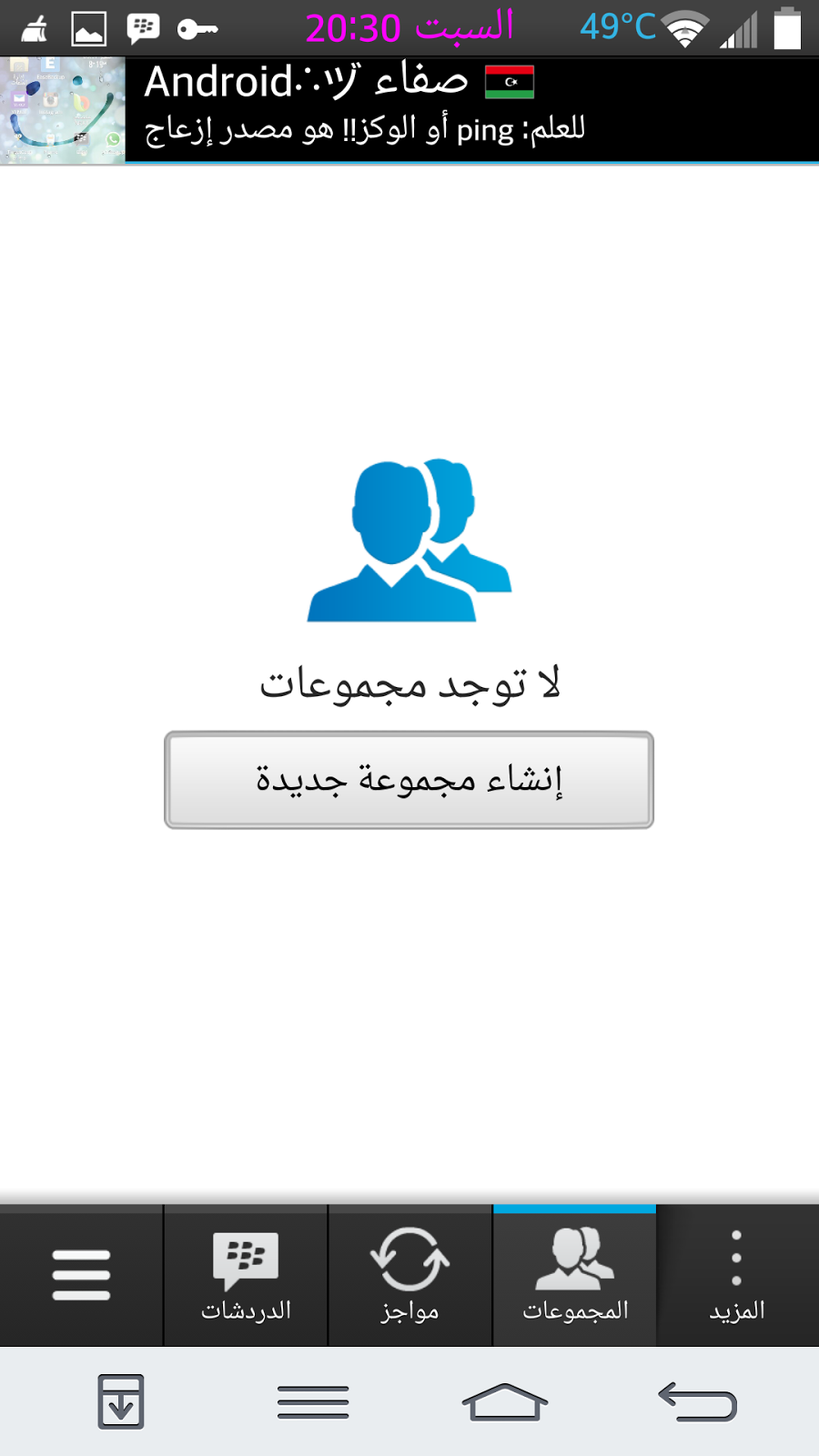
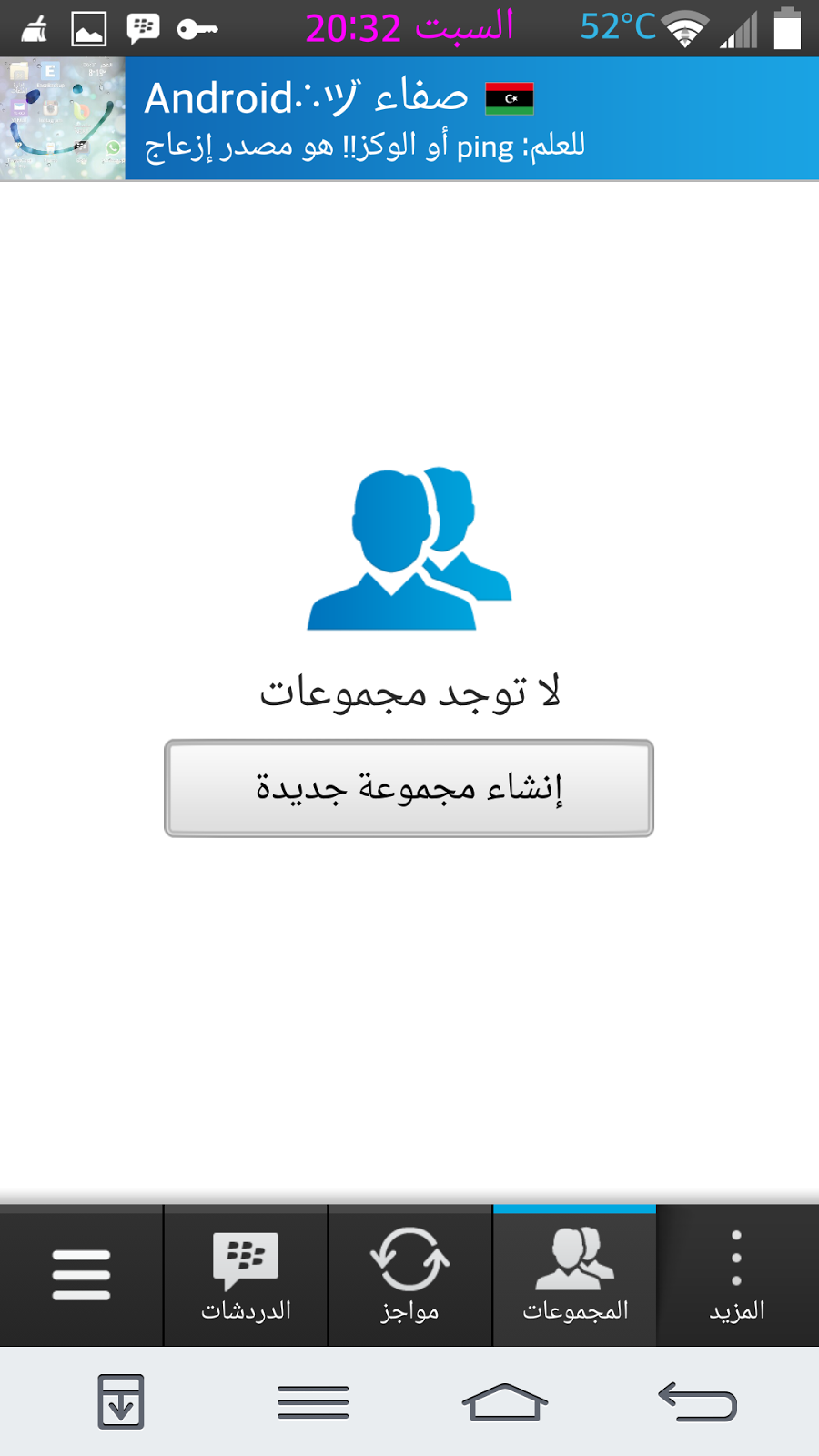
– اخفاء أيقونات: الساعة، البطارية، اشارة الشبكة، و اشعارات التطبيقات. كل على حدة.
– تحتاج إعلى إعادة تشغيل الجهاز.
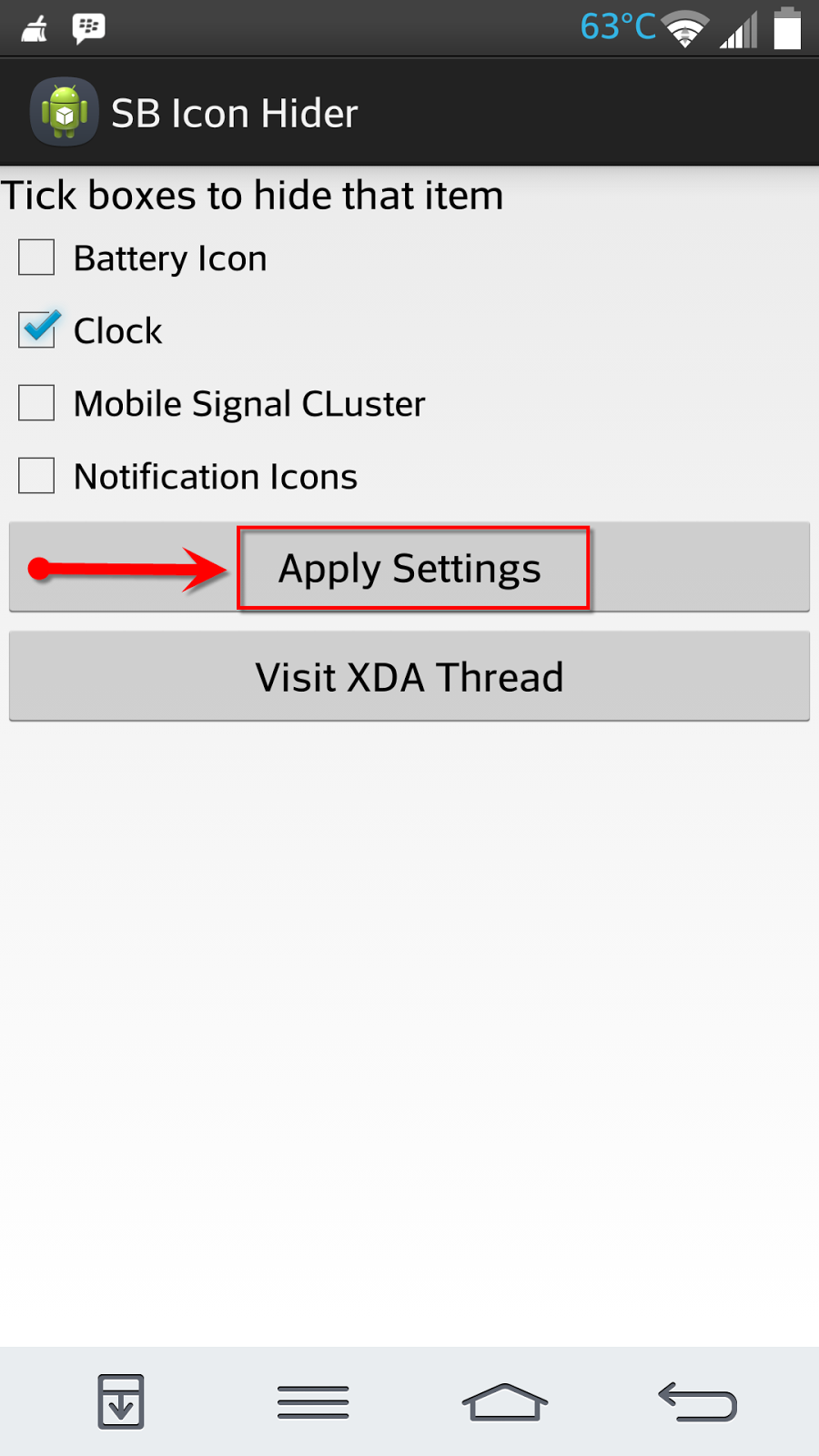
3- MinMinLock
– اغلاق التطبيقات بكلمة سر. عند فتح التطبيق، سيطلب منك وضع كلمة مرور، وستكون واحدة لكل التطبيقات.
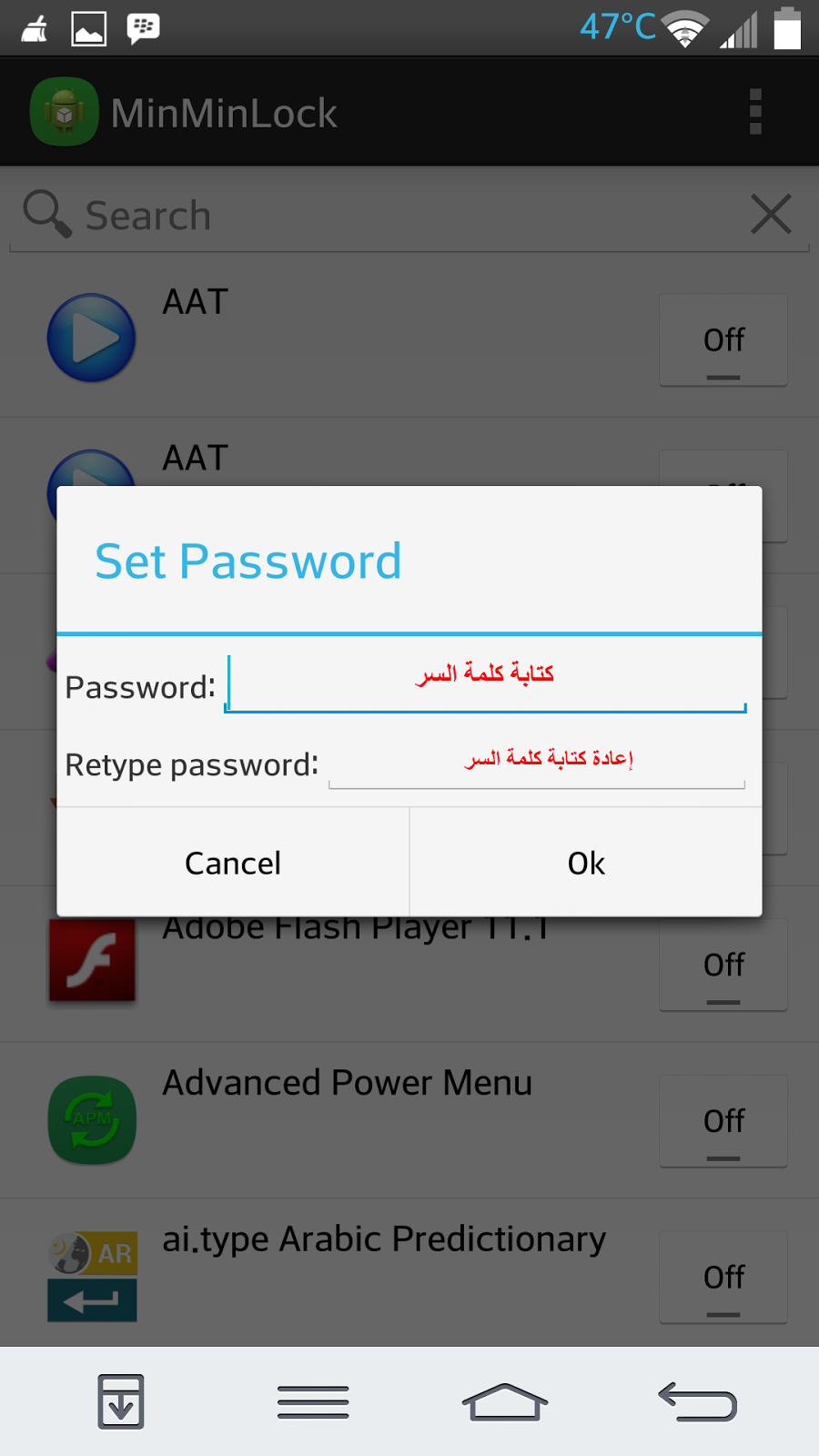
وبعدها يمكنك تحديد التطبيقات المراد غلقها.
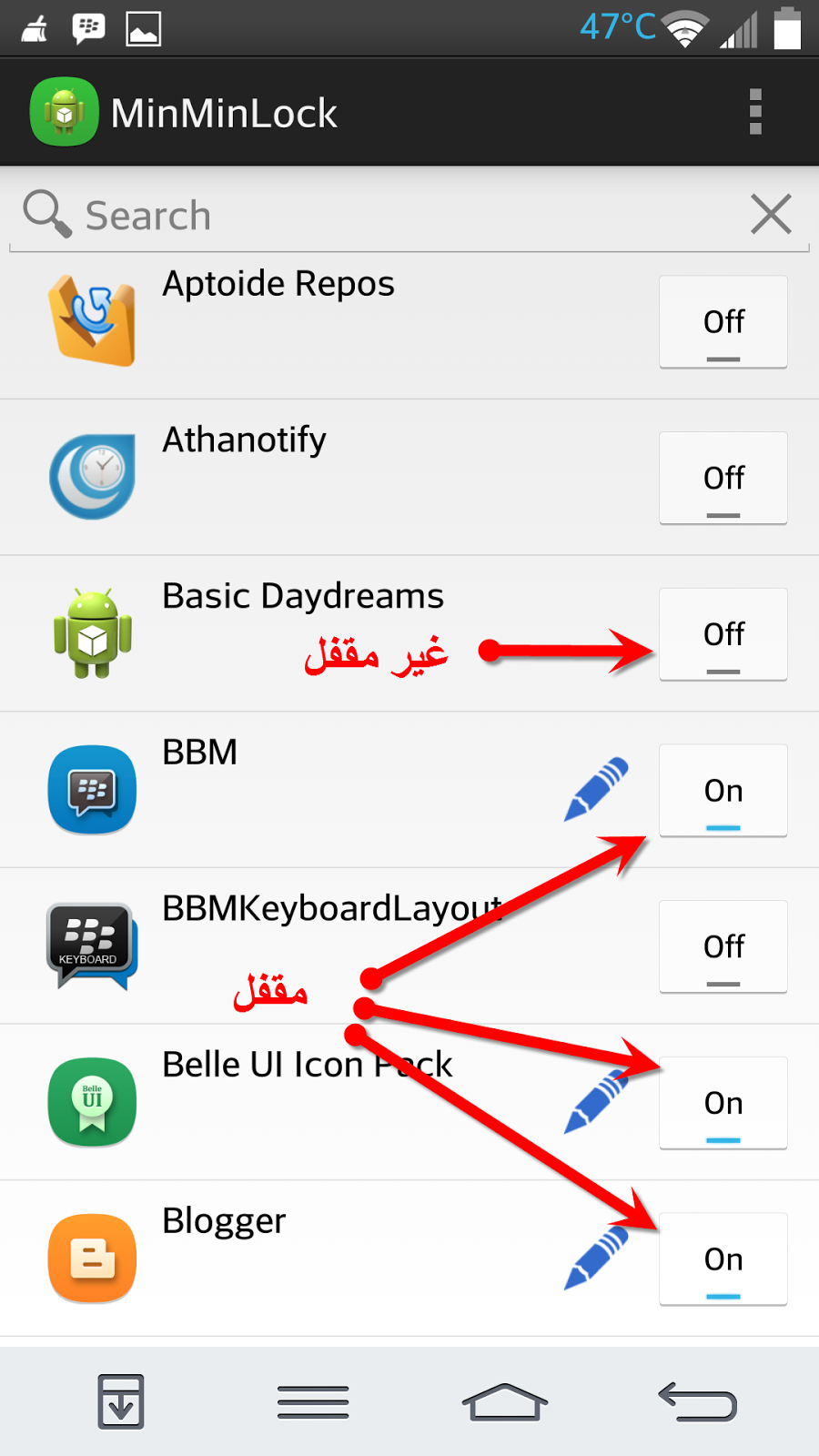
وهذا سيكون شكله عند فتح التطبيق المغلق.
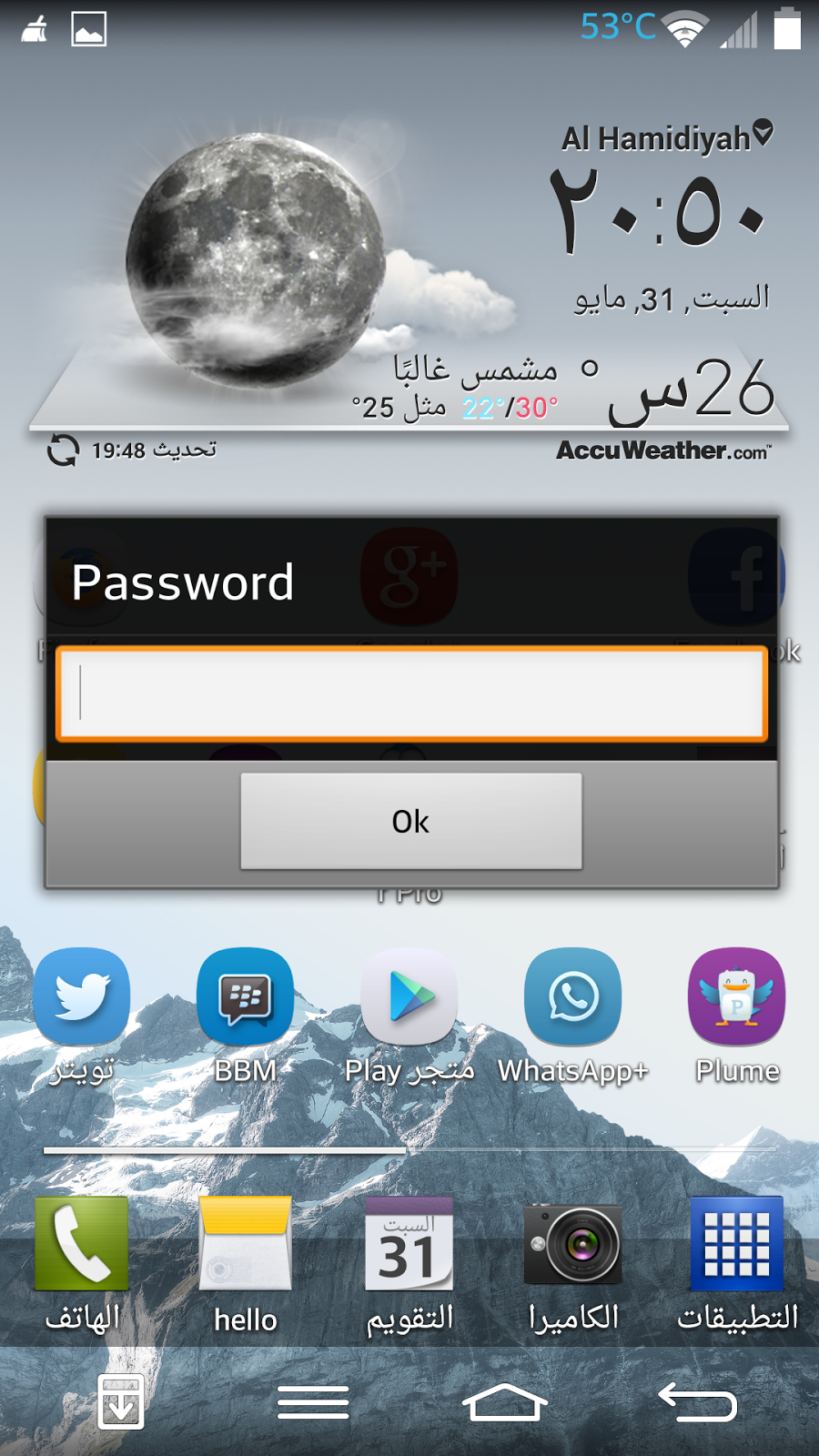
أيضا يمكن تحديد اغلاق التطبيق بقوة بدل من كلمة مرور. ولا انصح باستخدامها، لأنه ستضطر لأن تدخل للأداة و تزيل خيار الاغلاق بقوة في كل مرة تريد فتح التطبيق.
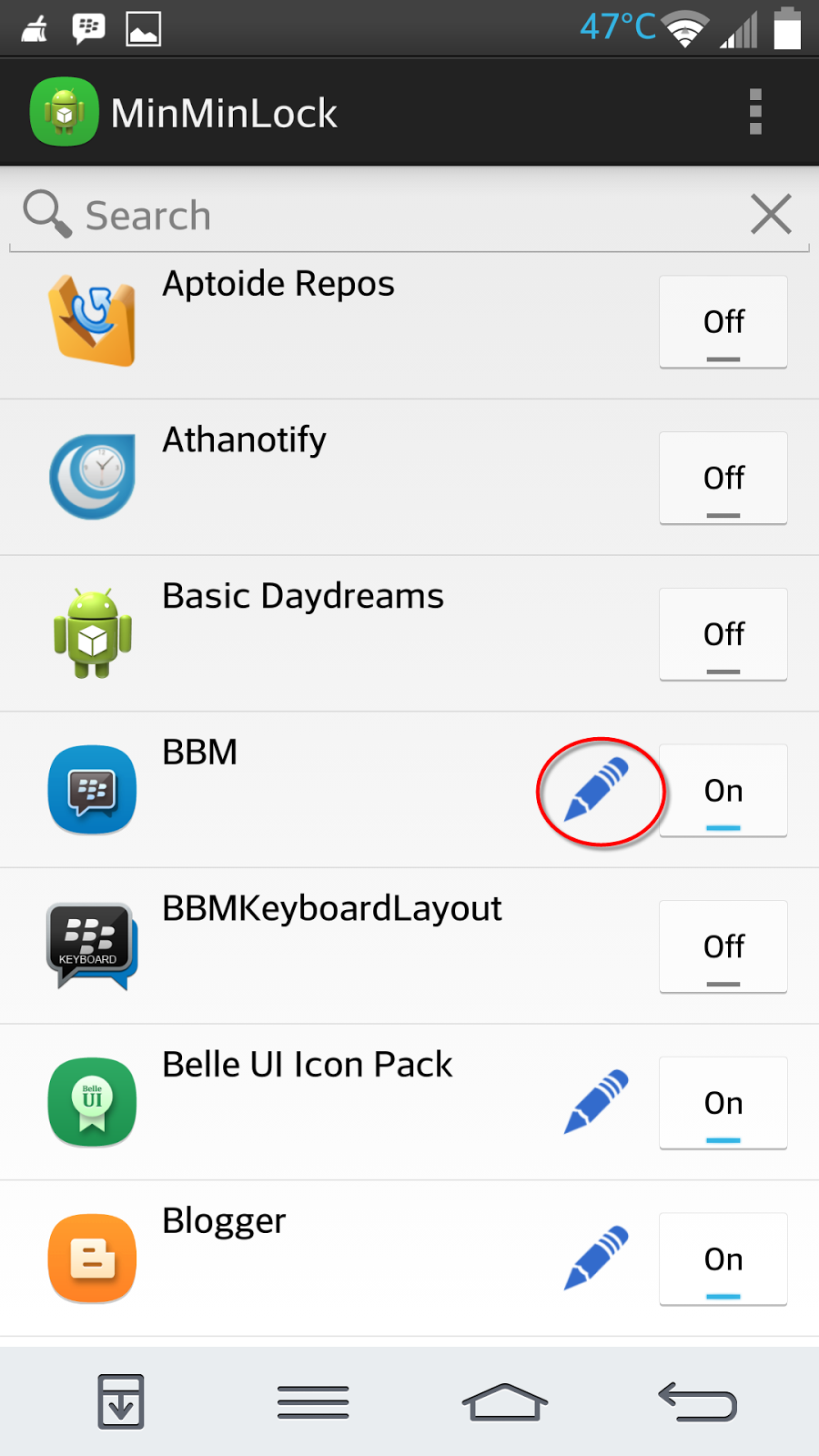
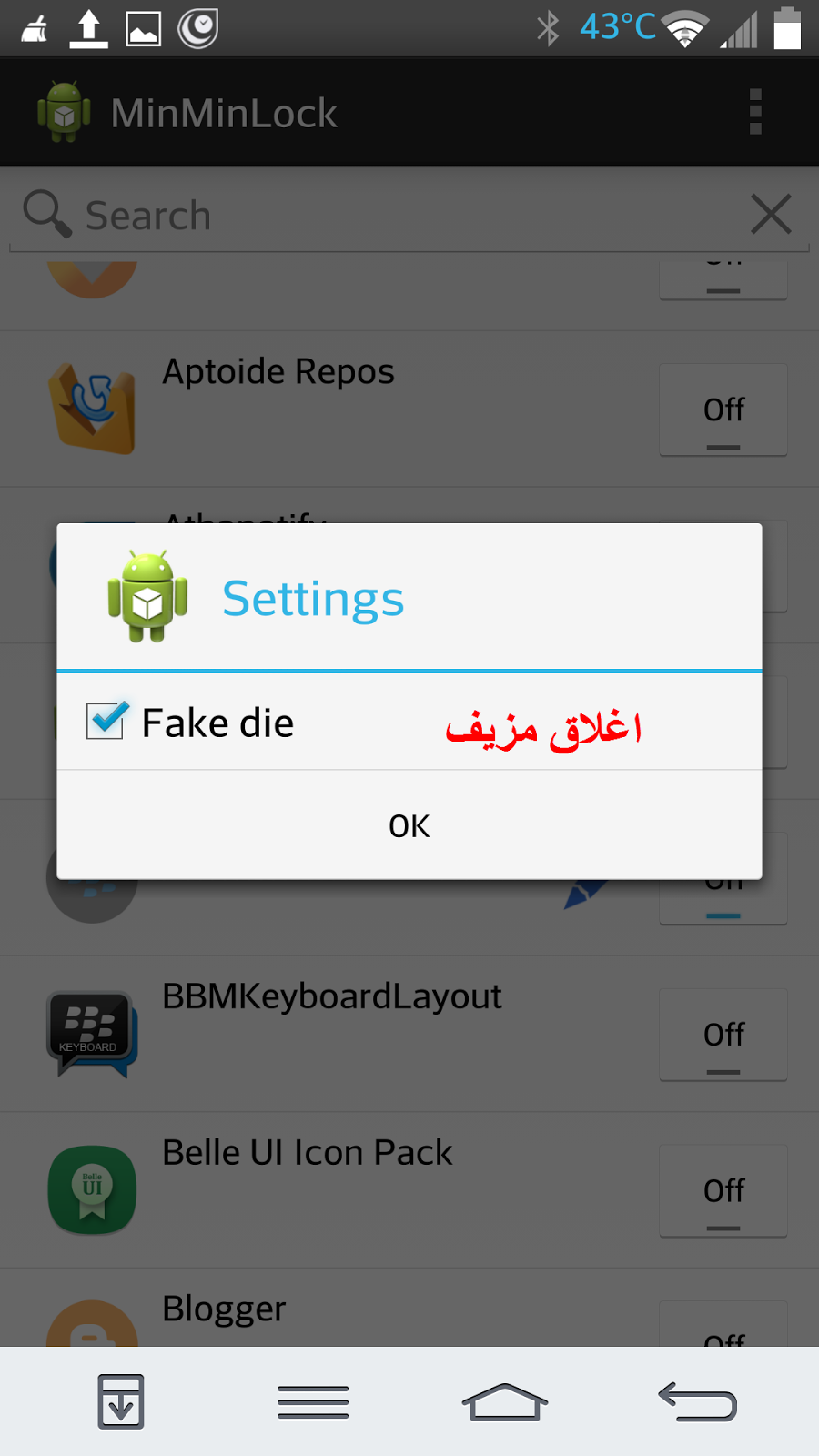
4- PinNotif
– تثبيت الاشعارات في شريط الحالة، حتى لا تنساه، لا يتم مسحه عن طريق الخطأ، أو في حالة القراءة لاحقاً.
بالضغط المطول على أي اشعار في شريط الحالة، سيظهر خيار التثبيت Pin.
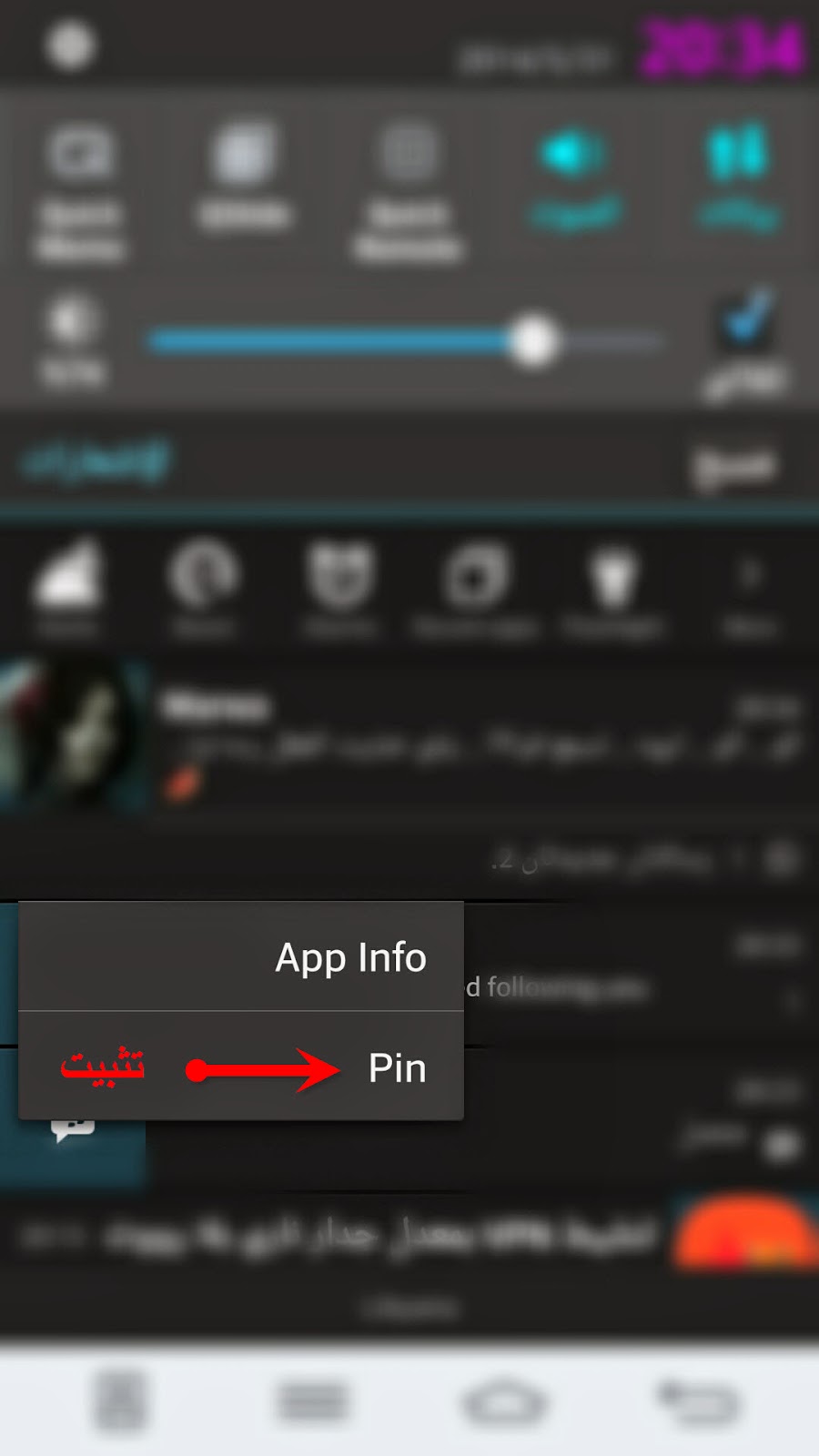
وبالإمكان إلغاء تثبيته من جديد.
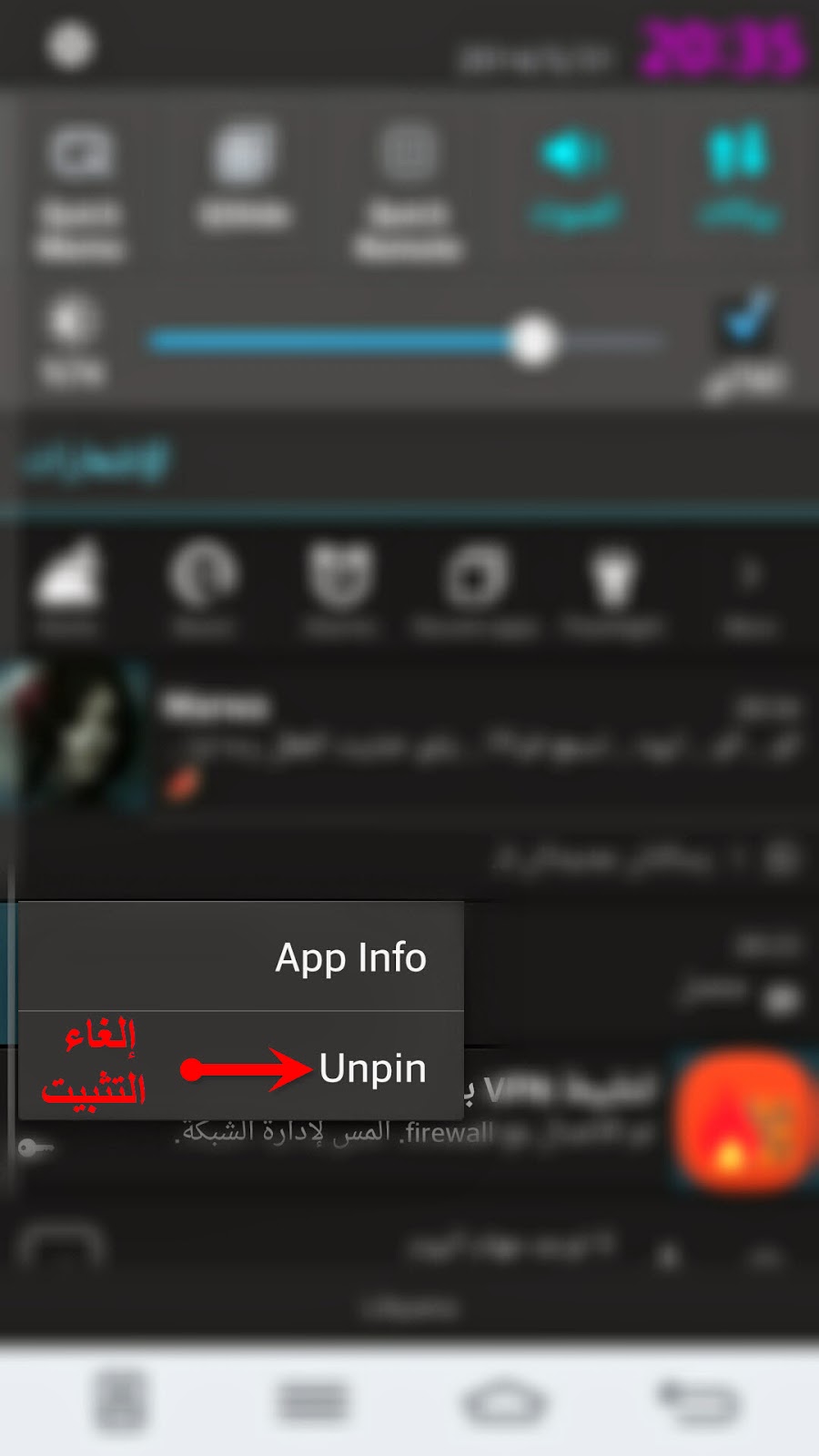
5- UnIcon
– أداة غير مجانية متوفرة على قوقل بلاي تعمل من اندرويد 4.0 فما فوق. – تفعيل الثيم أو حزمة الايقونات بدون الحاجة إلى لانشر. فقط اختر الثيم، أو حزمة الأيقونات، ثم الضغط Apply.
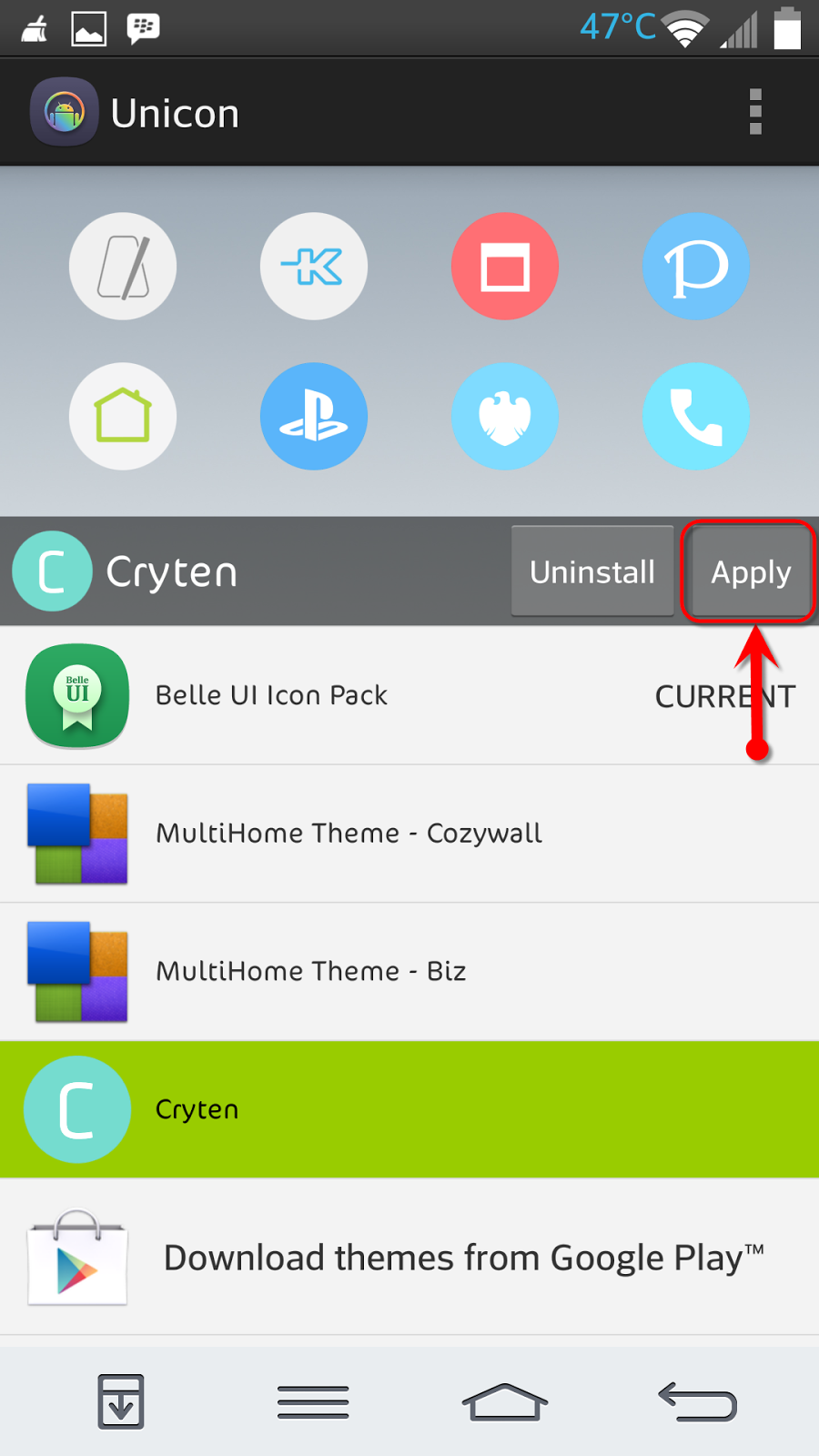
إعادة تشغيل للانشر والتطبيقات لتفعيل التغيير.
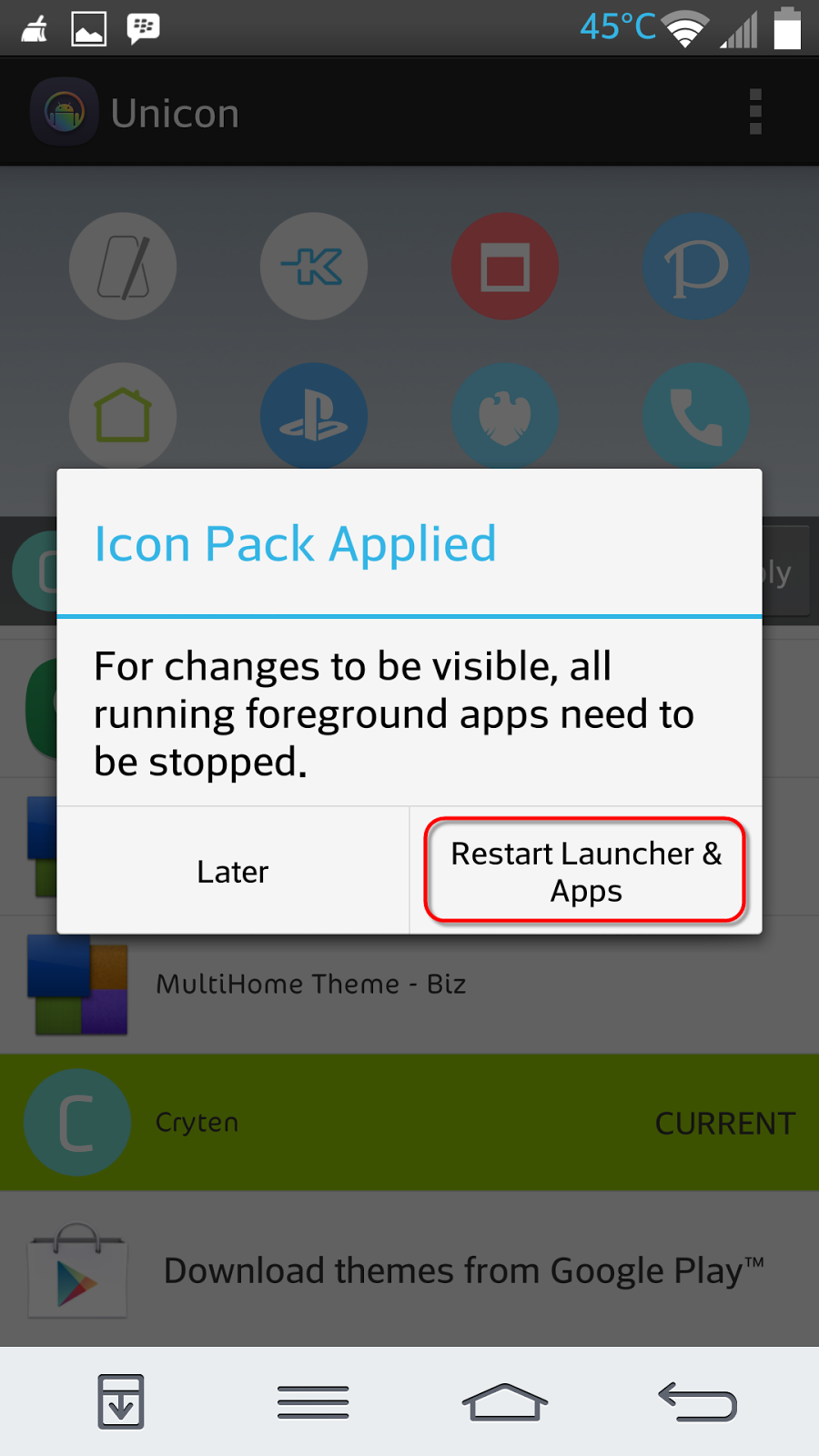
لأي استفسار، اقتراح، أو مشاركة، الرجاء تركه في القسم المخصص في التعليقات… وشكراً